Als IT-Experte ist es mein Ziel, innovative und zugleich benutzerfreundliche Lösungen für die Verwaltung von E-Mails, Kalendern und Kontakten im Unternehmensumfeld vorzustellen. Eine der flexibelsten Kombinationen besteht darin, den eM Client auf iOS mit einem modernen Mailcow Server zu verbinden und auf die SOGo-Groupware zuzugreifen. In diesem Beitrag erfahren Sie, wie Sie E-Mails, Kalender und Kontakte komfortabel und synchron nutzen – perfekt für mobile Power-User und Unternehmen.
Was ist der eM Client?
Der eM Client ist ein leistungsstarker Mailclient für Windows, macOS, Android und iOS. Er überzeugt durch eine intuitive Oberfläche sowie die umfassende Unterstützung gängiger Standards wie IMAP, SMTP, CalDAV und CardDAV. Dadurch eignet er sich ideal, um professionelle Mail- und Groupware-Umgebungen wie Mailcow mit SOGo auf mobilen Endgeräten zentral zu verwalten.
Warum Mailcow Server mit SOGo?
- Mailcow als Open Source Mailserver-Lösung bietet höchste Flexibilität und Datenschutz auf dem eigenen Server.
- SOGo integriert Kalender- und Kontaktverwaltung und erlaubt Teamwork auf höchstem Niveau.
- Beide Systeme setzen auf offene Protokolle und gewährleisten so reibungslose Kompatibilität zum eM Client auf iOS.
eM Client auf iOS mit Mailcow Server verbinden
Die Einrichtung ist besonders einfach gehalten und folgt diesen Schritten:
- eM Client App herunterladen
Laden Sie den eM Client aus dem Apple App Store auf Ihr iPhone oder iPad und öffnen Sie die App. - Konto hinzufügen
Tippen Sie auf „Konto hinzufügen“ und geben Sie Ihre vollständige Mail-Adresse ein. - Passwort eingeben
Im nächsten Schritt tragen Sie Ihr Passwort ein, das Sie für Ihr Mailcow-Konto verwenden. - Automatische Einrichtung
Der eM Client erkennt automatisch den Mailcow Server und konfiguriert die erforderlichen Einstellungen für IMAP, SMTP.
Tipp: Nutzen Sie bereits den eM Client auf dem Desktop, können Sie Ihre Konfiguration per QR-Code-Export ganz einfach auf das Smartphone übertragen. Das spart Zeit und verhindert Tippfehler!
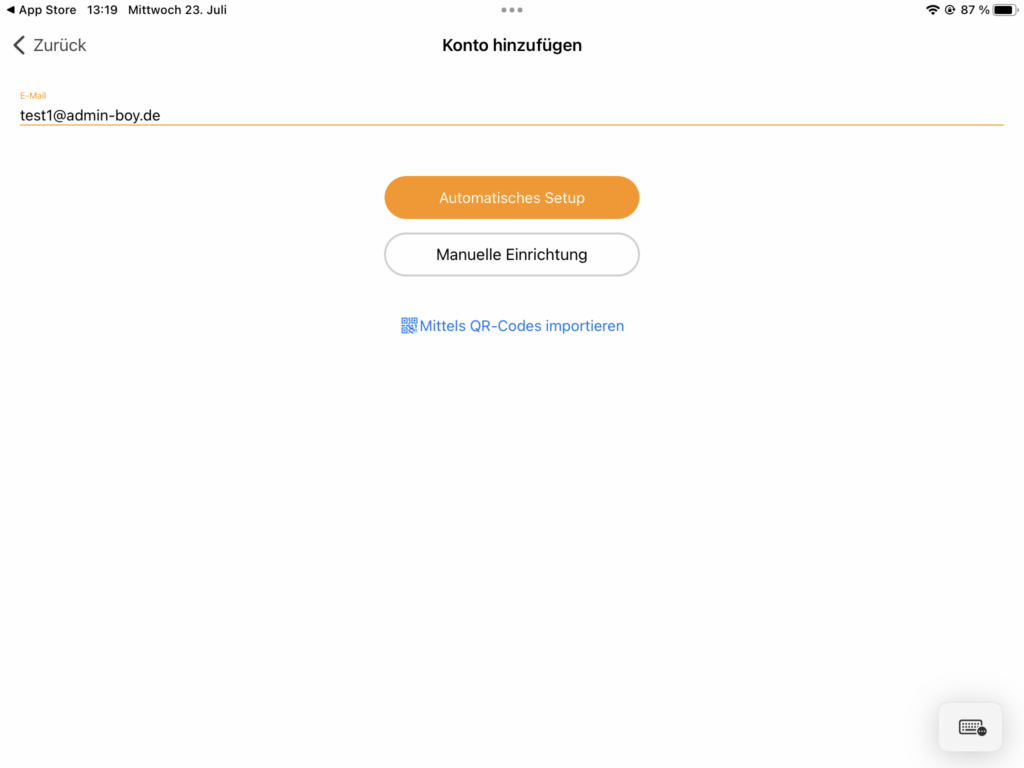
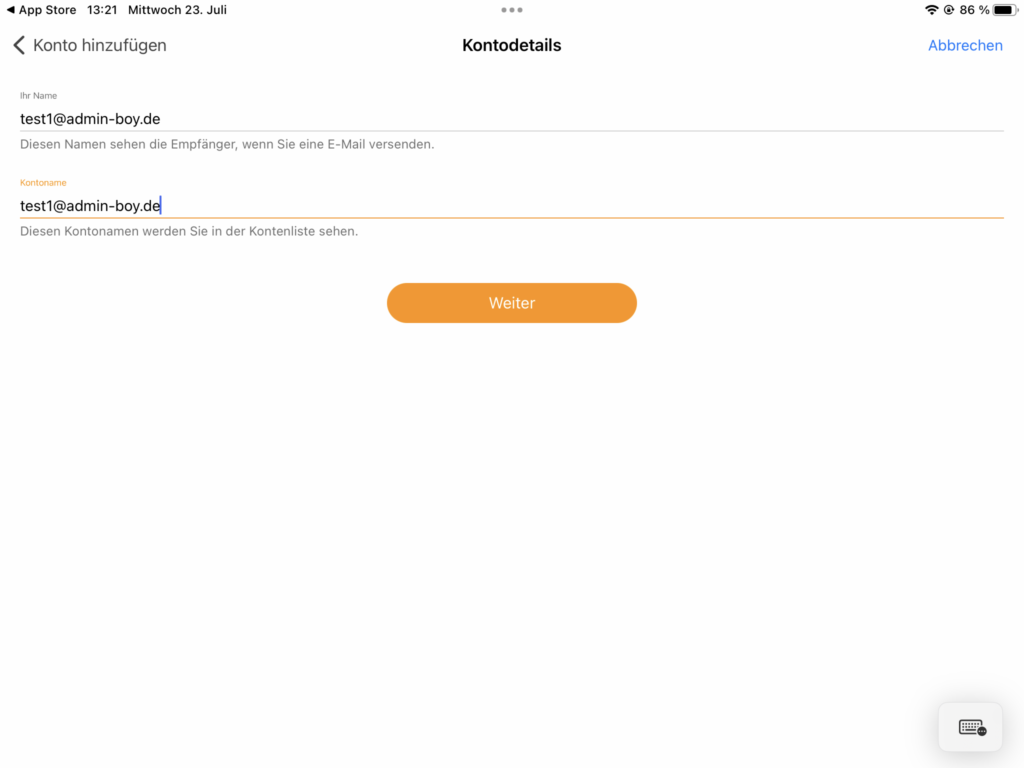
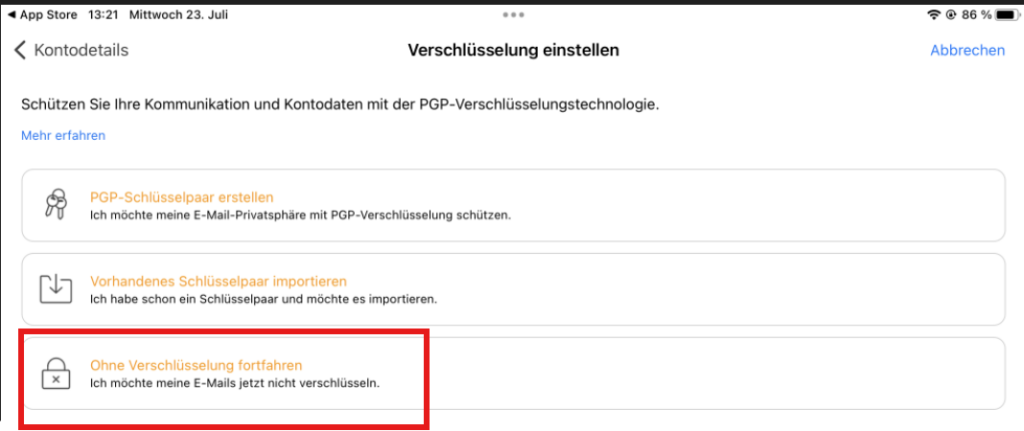
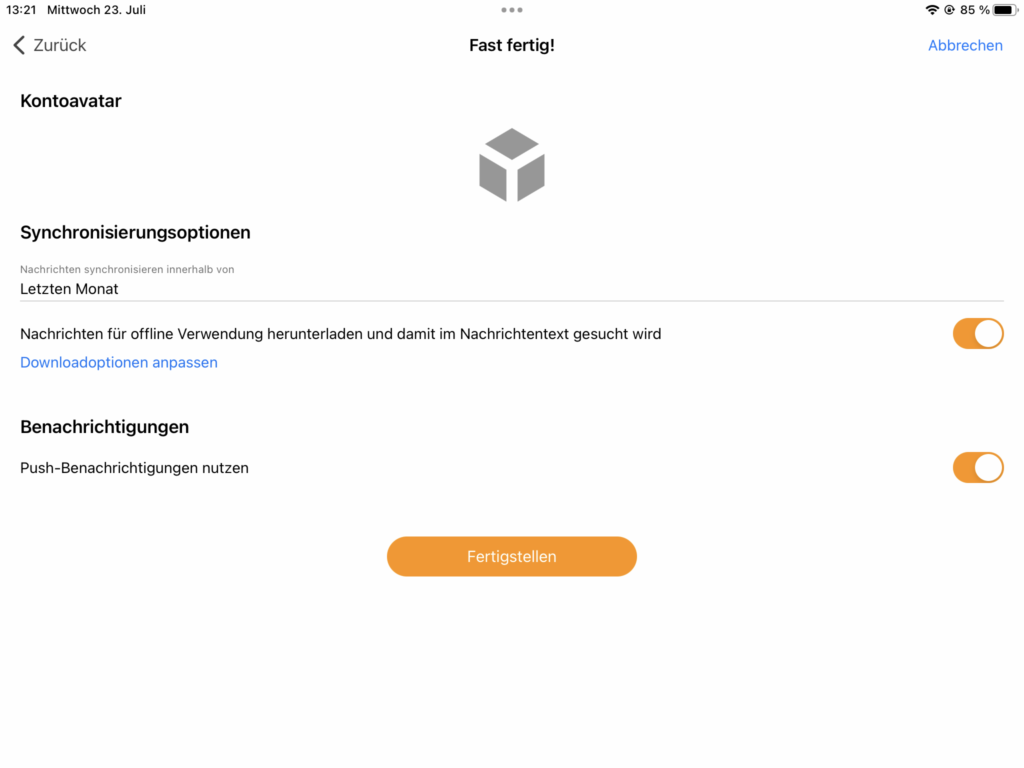
Anleitung: CardDAV mit iOS für Mailcow/SOGo Kalender einbinden
Mit dieser Schritt-für-Schritt-Anleitung binden Sie ganz einfach Ihr Kalenderkonto via CardDAV auf Ihrem iPhone oder iPad ein und synchronisieren Kontakte und Kalender aus Ihrem Mailcow/SOGo-Server. So haben Sie alle Termine und Kontakte systemübergreifend immer zur Hand.
1. Einstellungen öffnen
- Öffnen Sie auf Ihrem iOS-Gerät die Einstellungen-App.
- Scrollen Sie nach unten und wählen Sie Kalender (bei Kontakten entsprechend auf Kontakte gehen).
2. Account hinzufügen
- Tippen Sie auf Accounts.
- Wählen Sie Account hinzufügen.
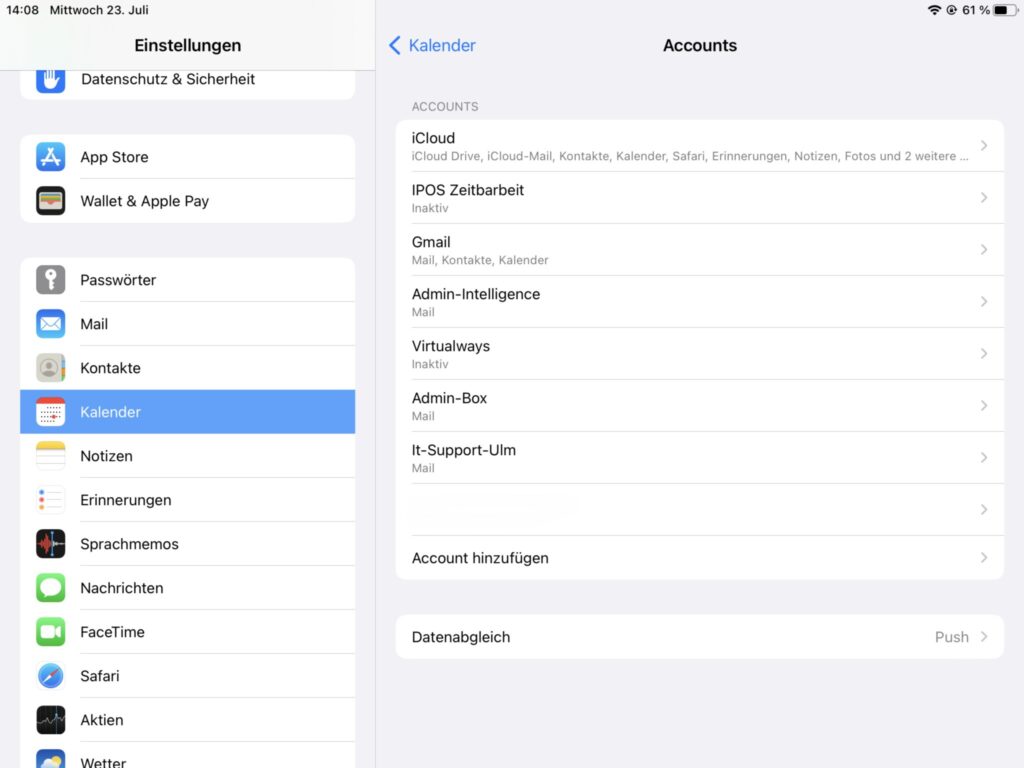
3. „Andere“ auswählen
- In der Liste der angebotenen Kontotypen tippen Sie auf Andere.
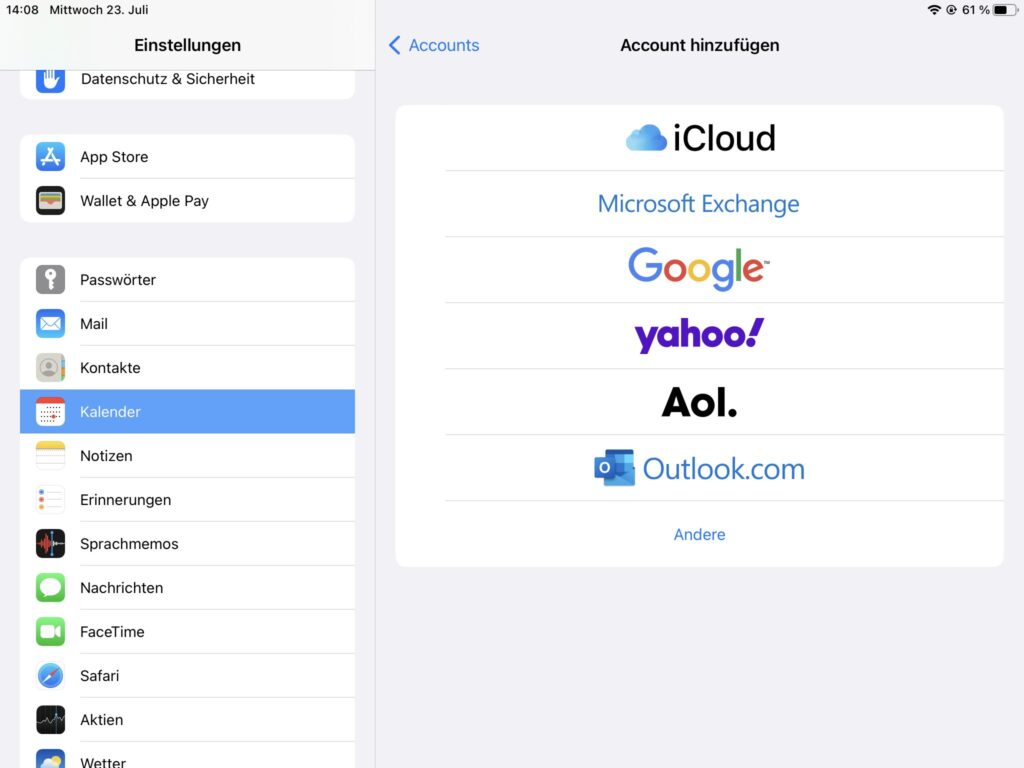
4. CardDAV-Account auswählen
- Wählen Sie unter „Kontoinformationen“ den Punkt CardDAV-Account hinzufügen (für Kontakte) oder CalDAV-Account hinzufügen (für Kalender).
5. Zugangsdaten eingeben
Tragen Sie folgende Informationen ein:
- Server:
Die Serveradresse finden Sie im eM Client auf Ihrem Rechner:- Gehen Sie in die eM Client Einstellungen, wählen Sie Konten.
- Öffnen Sie das entsprechende Mailcow-Konto und kopieren Sie den IMAP-Host. Dies ist die Serveradresse, die auch für CardDAV/CalDAV genutzt wird.
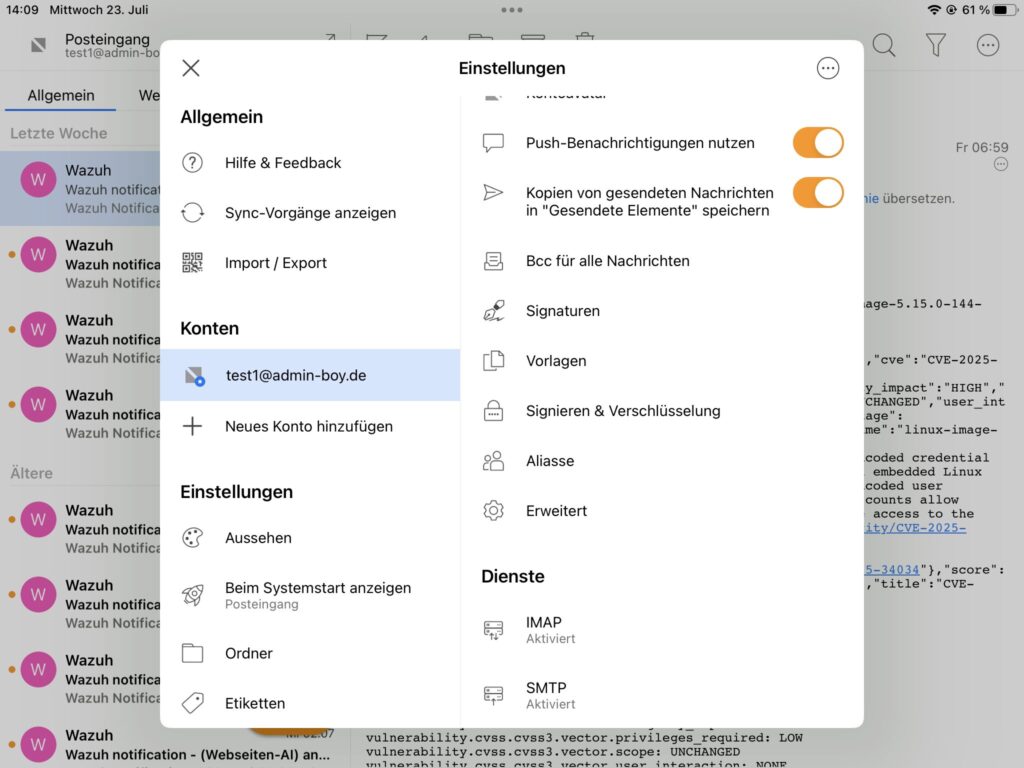
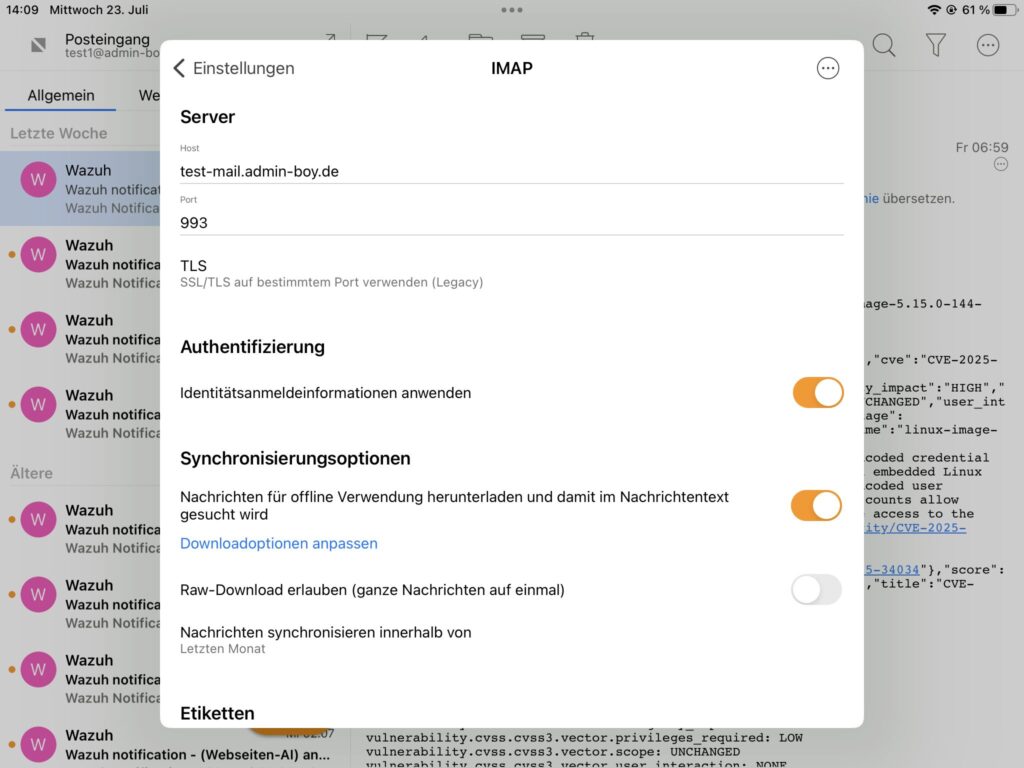
- Benutzername:
Ihre vollständige E-Mail-Adresse Ihres Mailcow-Kontos. - Passwort:
Das zugehörige Passwort. - Beschreibung:
Frei wählbar, z.B. „Mailcow CardDAV“.
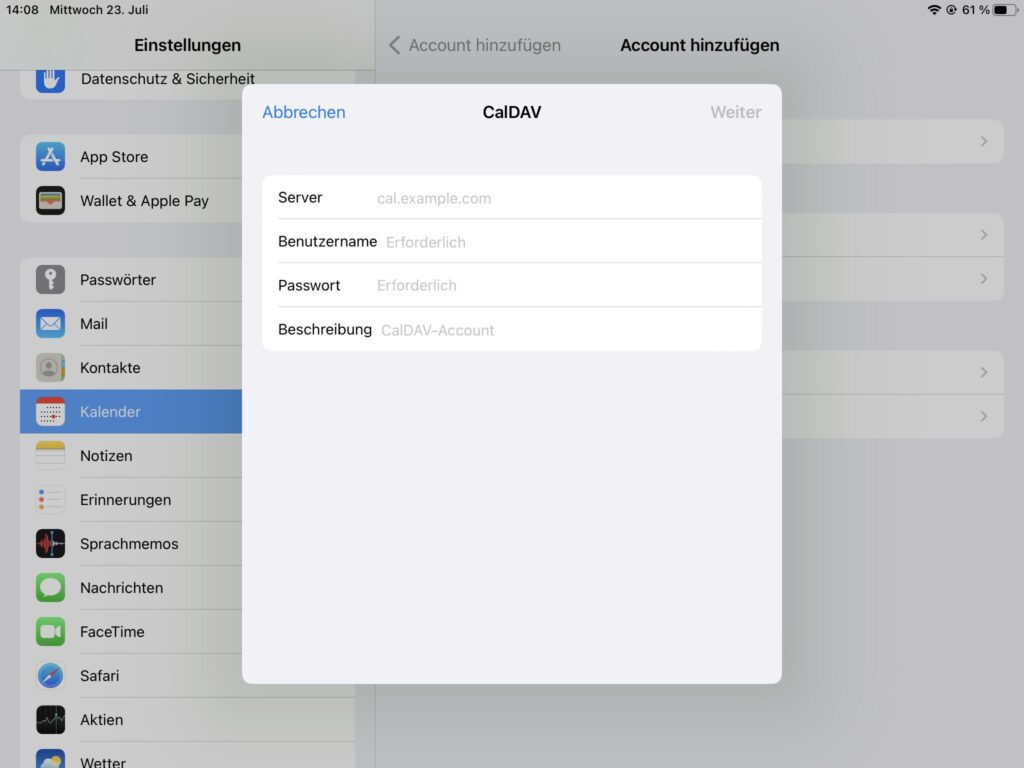
6. Einrichtung abschließen
- Tippen Sie auf Weiter.
- Ihr Gerät prüft die Verbindung. Erfolgreich eingerichtet, beginnt sofort die Synchronisation.
- Öffnen Sie danach die Kalender- oder Kontakte-App und überprüfen Sie, ob Ihr Testevent erscheint – wie beim Zugriff über SOGo oder eM Client.
Jetzt sind Ihr iPhone/iPad und Ihr Mailcow/SOGo-Server für Kontakte und Kalender automatisch synchronisiert – Änderungen auf einem Gerät erscheinen umgehend auf allen verbundenen Geräten.
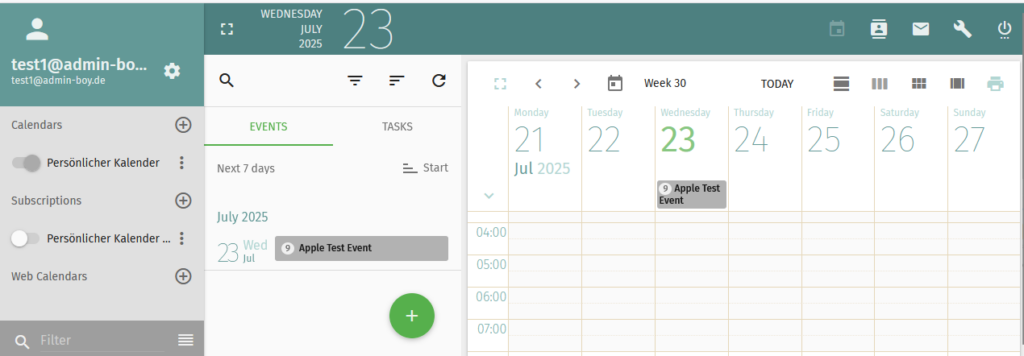
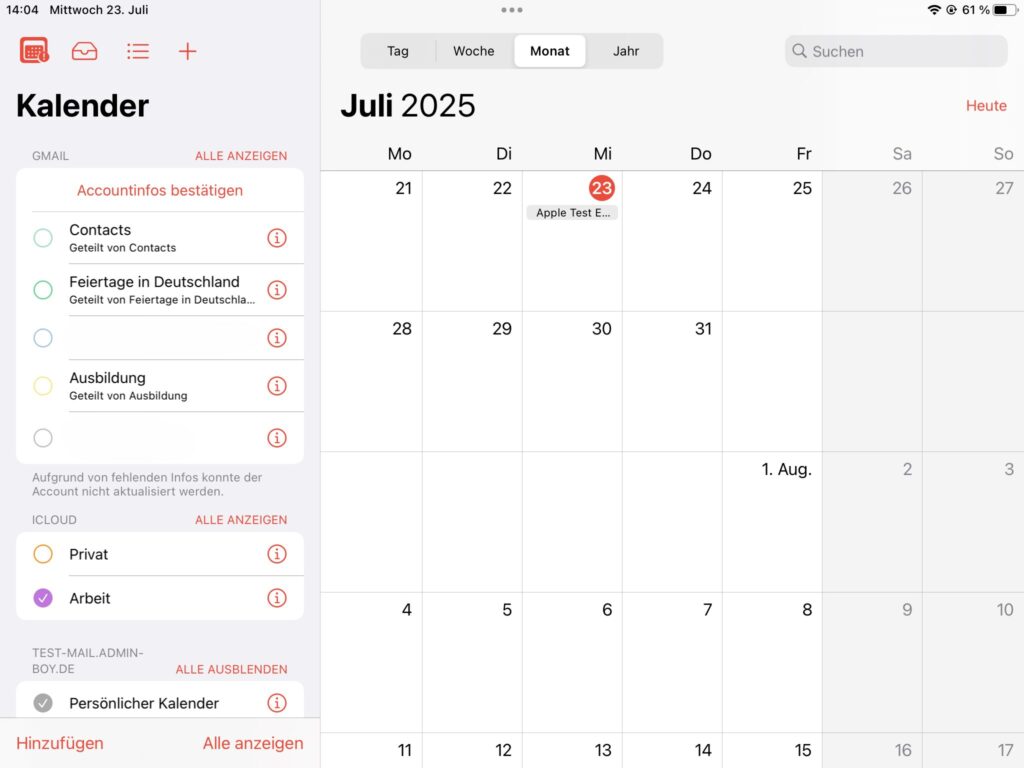
Tipp: Ab 4. funktioniert es genauso für das Synchronisieren von Kontakten wie das von Terminen beim Kalender.
SOGo Kalender und Kontakte mit eM Client iOS nutzen
Dank CardDAV und CalDAV Schnittstelle bietet der eM Client iOS Mailcow SOGo folgende Vorteile:
- Kalender, inklusive freigegebener Kalender, erscheinen in der App und können vollständig genutzt werden.
- Kontakte werden bidirektional synchronisiert, Änderungen oder neue Kontakte erscheinen direkt auf allen Geräten.
- Alles funktioniert ohne Microsoft ActiveSync – ein reines Plug-and-Play-Erlebnis.
So behalten Sie auch unterwegs stets Ihre Termine, Kontakte und E-Mails im Griff!
Praktische Vorteile für Unternehmen und Privatnutzer
- Höchste Datensouveränität: Maildaten liegen auf Ihrem eigenen Server.
- Mobile Teamarbeit: Gemeinsame Kalender und Adressbücher via SOGo für das ganze Team.
- Automatische Synchronisierung: Immer aktuelle Informationen auf allen Geräten.
Fazit und Kontakt
Die Kombination aus eM Client iOS Mailcow SOGo ist ideal für alle, die auf Mobilität, Komfort und Datenschutz setzen. Sie möchten Mailcow, eM Client oder SOGo in Ihrem Unternehmen etablieren – oder suchen professionelle Unterstützung bei E-Mail- und Server-Projekten?
ADMIN INTELLIGENCE ist Ihr Partner für Mailcow Hosting oder On-Premise Betrieb, eM Client, Server und IT-Security – kontaktieren Sie uns noch heute und profitieren Sie von unserem Expertenservice!

Werksstudent bei Admin Intelligence GmbH in den Bereichen Entwicklung und Content Pflege
